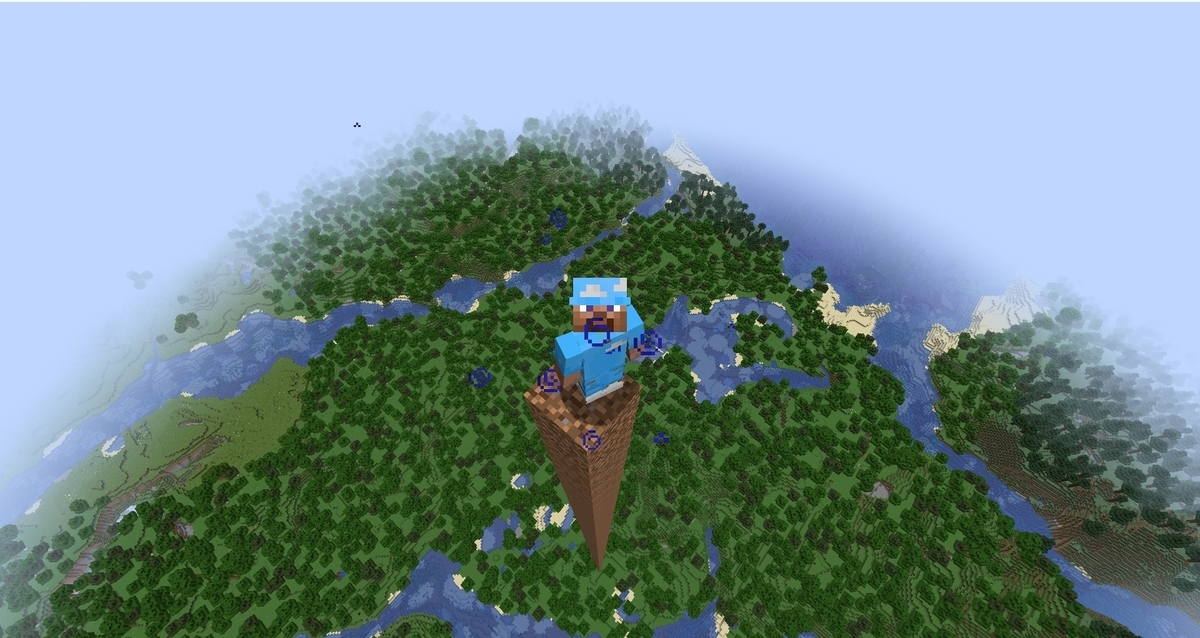
MineCraftをプレイしたことがある方なら、「コマンドブロック」について疑問に思ったことがあるはず!
コマンドブロックってなに…?
コマンドブロックって難しそう…僕には使えないかも…
そんなあなたのために、今回はMineCraftのコマンドブロックについてまとめていきたいと思います!
※コマンド記事はいくつか分割して投稿する予定です!(不定期になることをお許しください…)
コマンドとは
MineCraftに触ったことがある人ならば一度は聞いたことがあるでしょう。
コマンドはすごいざっくり言うと、「ゲームに対する命令文」です。
本来のサバイバルモードでは時間がかかったり出来ないようなことがコマンド一つで出来ちゃったりします。
わかりやすいところで言うと、天気を晴れにしたり時間を昼にしたり、、といったところでしょうか。
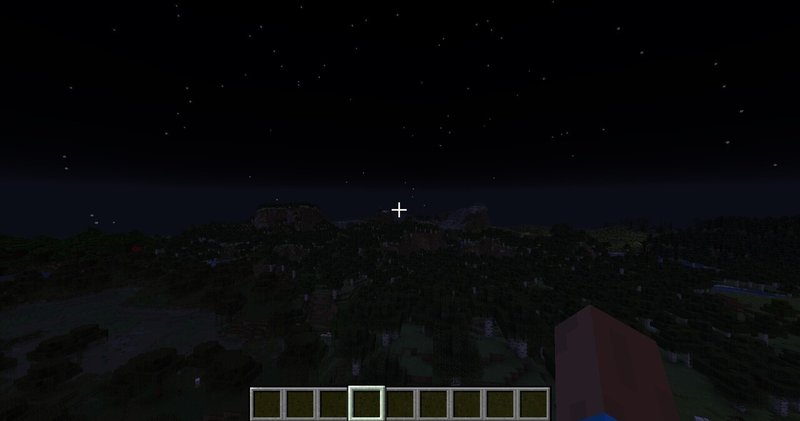
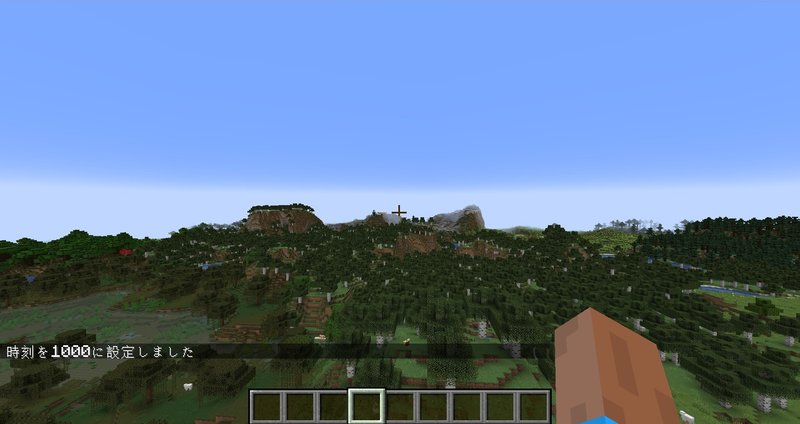
当然ながら悪用するとゲームが壊れたりすることがあるので使うには注意が必要です。
シングルモードではあまり影響はありませんが、マルチサーバーなどではコマンド禁止のところがほとんどですので注意しましょう。
コマンドブロックとは
コマンドとは何かが少し分かったところで、本題のコマンドブロックについて話していきましょう。
実際のところ、クリエイティブモードでコマンドを使うだけならコマンドブロックは必要ありません。
チャット欄に「/」を打ち込み、構文を書くだけで実行できます。
↓ (例)時間を昼に変えるコマンド ↓
/time set dayじゃあコマンドブロックとかいらねーじゃん!とか思ったアナタ。安心してください、ちゃんとメリットがあります。
コマンドブロックのメリットはズバリ、
「コマンドを保存できる」「機能を拡張できる」ところでしょうか。
-
コマンドを保存できる
上で紹介した、チャット欄に入力して~というやり方、正直ちょっと面倒くさい。
これから先、10回、20回とコマンドを打ち続けることがあるかもしれません。そんな時にこのコマンドブロックが役立ちます。
一度コマンドを打ち込んでしまえば、動力を送る限り何度でも実行ができるので、作業の効率化が望めます。さらに、保存することで誰でも実行可能になるのも魅力的です。
-
機能の拡張
上のメリットに加えて機能拡張も大きな魅力の一つです。下でも紹介しますが、コマンドブロックはその種類によって、ただ実行するだけではなく、「繰り返し」や「違うコマンドの連続実行」などが可能になります。
コマンドブロックを組み合わせて複雑な処理を組むことで、例えばマイクラ内で一つのRPGが作れちゃう、、、かもしれません。
前置きはこれくらいにして実際にコマンドブロックについて見ていきましょう!
コマンドブロックは「リピート」「チェーン」「インパルス」の三種類あります
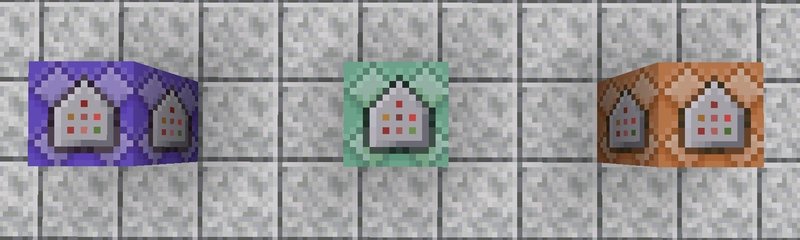
基本となるのはオレンジ色の「インパルス」ブロックです。
一度だけ入力されているコマンドを実行します。
紫色の「リピート」ブロックはその名の通り、入力されているコマンドを繰り返し実行します。
青緑色の「チェーン」ブロックは「インパルス」「リピート」に隣接して設置することで、インパルス、もしくはリピートのコマンドが実行されると(あるいは動くと)チェーンの中のコマンドを1度だけ実行します。
※チェーンブロックは単体では起動しないので注意
入手方法
コマンドブロックはクリエイティブモードでチャット欄に
『/give プレイヤー名(自分、もしくは与えたい人の名前) command_block』
と入力することで入手できます。



※種類は後からでも変更できます!
「自分のプレイヤー名わかんないんだけど!」とかいう困ったさんは「/give」まで打ち込んだ時点で自分のプレイヤー名が一番下に表示されるはずです。

(正直ここではコマンドブロックが入手出来さえすればいいので、最悪「@p」とか打ち込んでください。)
ちなみにコマンドブロックの入手、コマンドの実行はクリエイティブモードでのみ可能です。
コマンドブロックを使おう
さてコマンドブロックを入手できたところで、早速使っていきましょう!
といっても何も難しいことはありません。
ブロックを設置して左クリックすると、以下のような画面が開きます。
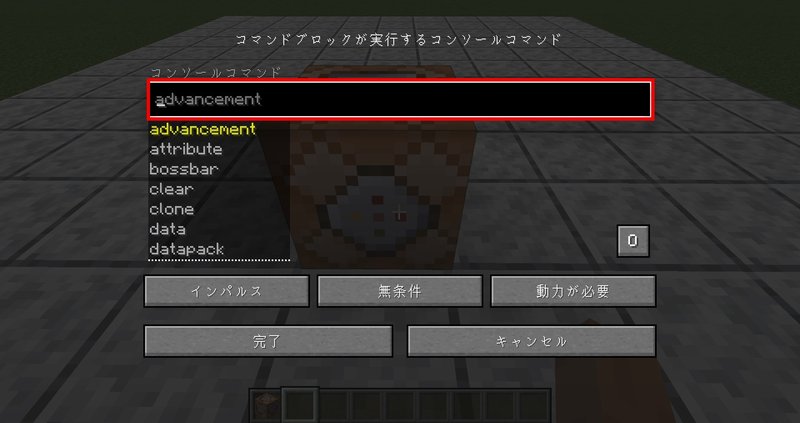
コマンドの記入方法はコメント欄へ打ち込んだ時とほとんど変わりません。
文頭の「/」が無いだけです。上の画像の赤枠内に記入します。試しに先ほどの時間変更のコマンドを打ち込んでみましょう。
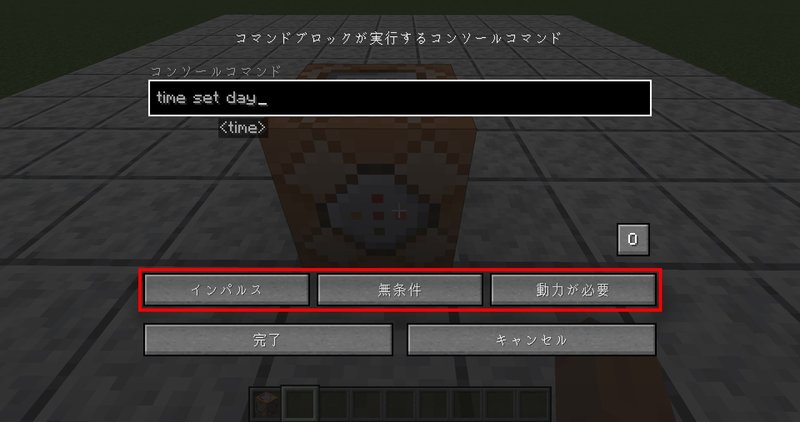
打ち込んだら画面下の完了ボタンをクリックします。
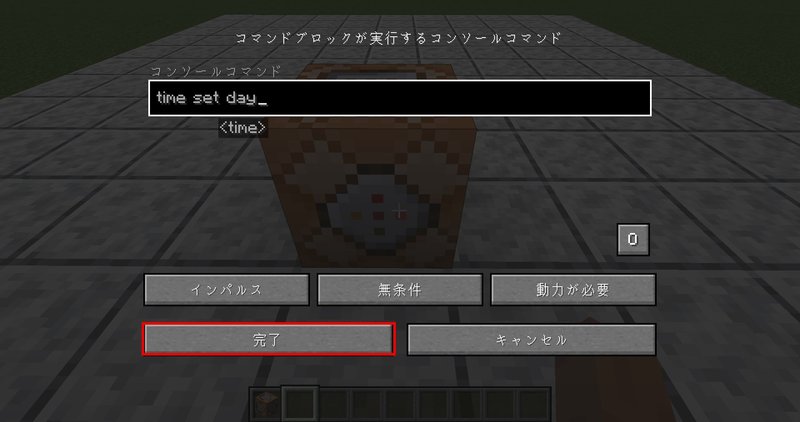
完了ボタンを押下したら、コンソール画面が閉じます。

これで終わりです。あー、簡単。
実行するにはレッドストーン信号を送ればよいので、ボタンやレバーなどをくっ付けてみましょう。
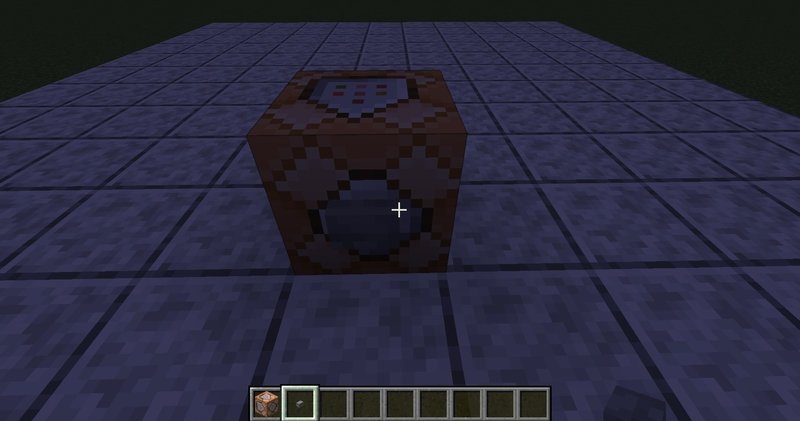
(コマンド実行する関係上、夜にしてます!ごめんね!)
ボタンを押して実行すると、昼間になりました!
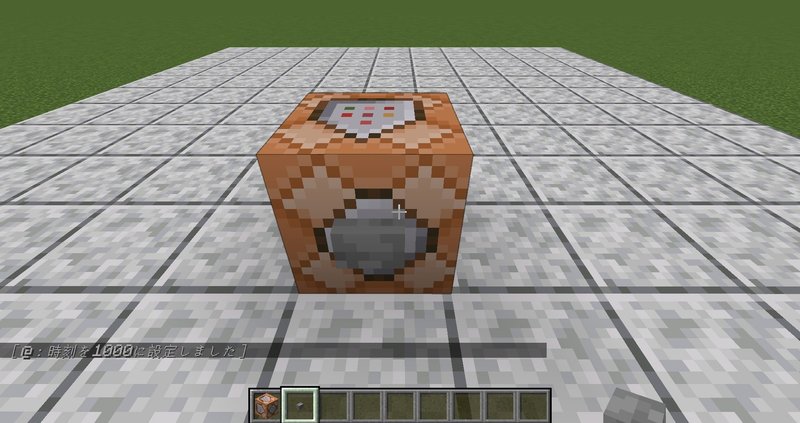
コマンドブロックからコマンドを実行すると、以下のようなログが表示されます。

ここでもう一度コンソール画面を開いてみましょう!

赤枠内に前回のコマンドの実行結果が出てきます。
成功していればログと同じ表記が、エラーで実行できない場合はその旨が表示されるので、「ボタンを押しても反応がない!」という人はここを参照してみてください。おおよそ原因がわかります。

構文エラーで実行不可です
以上がコマンド入力~実行までの一通りの流れになります!意外と簡単だと思いませんか?
基本的にはコマンドブロックを使う際は、ここまで書いた手順を踏めば実行できます!いろいろなコマンドを入力して練習してみましょう!
まとめ
いかがでしたでしょうか?ここまでコマンドブロックの入手方法から、基本的な使い方までをまとめました!
ここで紹介した機能はほんとにごく一部の入り口にすぎません!皆さんもこれを機会にマインクラフトのプレイに「深み」を持たせてみませんか?
これからも随時コマンドの記事は更新していきますので、ぜひそちらもご覧ください!